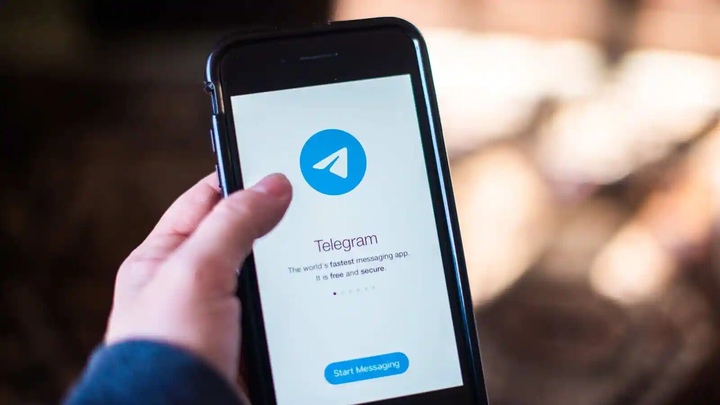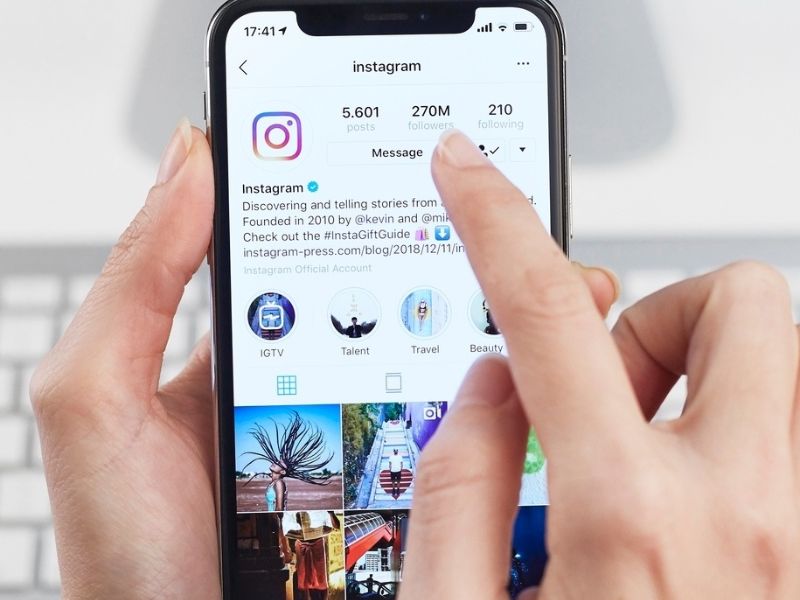Hướng dẫn tháo gỡ các ứng dụng cài đặt sẵn bloatware trên thiết bị Android
Các nhà sản xuất điện thoại thường cài đặt sẵn nhiều ứng dụng cho bạn ngay trên thiết bị. Tuy nhiên không phải ứng dụng nào bạn cũng cần đến hoặc muốn sử dụng. Hãy tham khảo qua hướng dẫn tháo gỡ các ứng dụng cài đặt sẵn bloatware trên thiết bị Android dưới đây.
Bloatware là gì
Bloatware là một thuật ngữ trong cả lĩnh vực máy tính và điện thoại di động, dùng để chỉ những ứng dụng và phần mềm được nhà sản xuất cài đặt sẵn trên thiết bị.
Đây chỉ là những ứng dụng nhà sản xuất muốn giới thiệu đến cho khách hàng dùng thử. Chính vì vậy, những ứng dụng này thường có nhiều tính năng, chiếm dụng nhiều tài nguyên máy, làm thiết bị chạy chậm, tốn bộ nhớ và hao pin.
Hướng dẫn chung để tắt bloatware
Vào mục Settings (Cài đặt) > Apps/Applications (Ứng dụng). Tại đây, hầu hết các dòng máy đều có ba thẻ chính: All Apps (tất cả), Disabled (tắt) và Enabled (bật). Chọn riêng từng ứng dụng, bạn sẽ thấy một số tình huống sau:
- Ứng dụng được cài đặt sẵn nhưng bạn có thể gỡ bỏ (uninstall)
- Ứng dụng cài đặt không thể gỡ bỏ hoặc tắt đi. Thiết bị cần có những ứng dụng này để hoạt động.
Các ứng dụng nào không nằm trong hai loại này bạn đều có thể tắt đi (disable), trừ khi được nhà sản xuất cài chế độ bảo vệ.
Ngoài ra, đối với một số ứng dụng, ngoài việc tắt, hệ thống cũng cho phép bạn gỡ bỏ những bản cập nhật đã cài đặt (uninstall update), đưa ứng dụng trở về trạng thái nguyên bản khi mới mua máy.
Xóa hoặc tắt ứng dụng cài đặt sẵn từ Samsung
Mở App Drawer, sau đó chọn ứng dụng cụ thể và giữ trong vài giây. Màn hình sẽ xuất hiện các lựa chọn trong đó có Tắt đi (Disable).
Ứng dụng đã tắt theo phương thức này sẽ không còn được tự động cập nhật hoặc chạy nền, nên sẽ giúp bạn tiết kiệm tài nguyên máy và không tiêu thụ phin một cách lãng phí.
Xóa ứng dụng cài đặt sẵn
Đôi khi bạn rất muốn xóa bỏ những bloatware mà hệ thống chỉ cho phép vô hiệu hóa ứng dụng. Nếu bạn có kiến thức kỹ thuật nhất định, hiểu rõ mình đang làm gì thì có thể thử cách root máy để lấy toàn quyền điều khiển hệ thống.
Sau khi root, hãy cài đặt System app remover (ROOT) từ đây. Công cụ này sẽ giúp bạn thực hiện điều đó. Xin lưu ý, gỡ bỏ các ứng dụng bloatware có thể ảnh hưởng đến những ứng dụng đang hoạt động khác.
Gỡ bỏ nhiều ứng dụng cùng lúc
Việc xóa bỏ từng ứng dụng một trong Google Play Store có thể tốn khá nhiều thời gian và công sức. Ứng dụng ES File Explorer sẽ giúp bạn gỡ bỏ nhiều ứng dụng cùng lúc chỉ trong một lần duy nhất.
Hãy tải và cài đặt ứng dụng từ link bên dưới. Mở trình đơn bên trái, dưới mục Library chọn APP. Màn hình sẽ liệt kê các ứng dụng đã cài đặt. Chọn một ứng dụng và giữ trong vài giây. Đánh dấu trống, chọn hết các ứng dụng muốn xóa rồi bấm Uninstall.